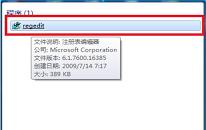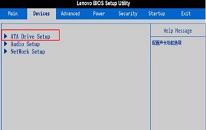电脑提示c0000005异常代码怎么办
来源:www.laobaicai.net 发布时间:2023-11-11 08:15
我们在使用电脑的过程当中,经常会碰到一些错误代码的问题,最近有位用户在使用电脑的过程中,遇到了系统提示c0000005异常代码的情况,用户不知道怎么解决,为此非常苦恼,那么电脑提示c0000005异常代码怎么办呢?今天老白菜u盘装系统为大家分享电脑提示c0000005异常代码的解决教程。
电脑提示c0000005异常代码解决方法:
1、win+R输入regedit并回车打开注册表编辑器,进入下一步。如图所示:

2、在注册表编辑器界面中依次找到到“HKEY_LOCAL_MACHINE\SOFTWARE\Microsoft\Windows\CurrentVersion\Explorer\ShellExecuteHooks ”这个位置,然后将右侧的{AEB6717E-7E19-11d0-97EE-00C04FD91972},将其删除,进入下一步。如图所示:
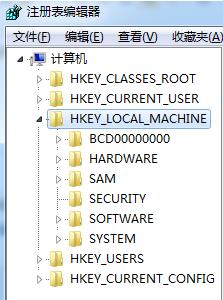
3、重新打开运行窗口,输入cmd命令打开命令符号符窗口,进入下一步。如图所示:
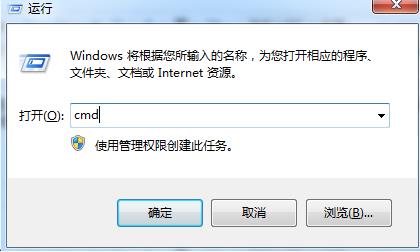
4、在打开的命令符号符窗口中输入for %i in (%windir%\system32\*.dll) do regsvr32.exe /s %i并回车回车键即可。如图所示:
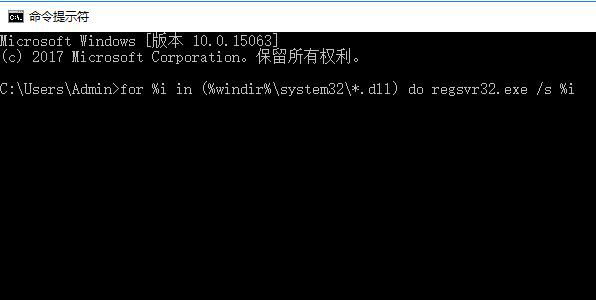
5、做完上面的操作步骤之后重启电脑就可以了。
关于电脑提示c0000005异常代码的解决教程就为小伙伴们详细分享到这里了,如果用户们使用电脑的时候遇到了同样的问题,可以参考以上方法步骤进行操作哦,希望本篇教程对大家有所帮助,更多精彩教程请关注老白菜官方网站。
上一篇:win7系统显示器不能全屏怎么办
下一篇:没有了
推荐阅读
"win7系统显示器不能全屏怎么办"
- win11系统怎么关闭windows错误报告 2023-11-09
- 电脑提示0xc000007b蓝屏如何解决 2023-11-08
- 电脑提示错误代码0xc000014c怎么办 2023-11-07
- 电脑提示0x80070002错误代码如何解决 2023-11-06
电脑提示0x0000007b蓝屏怎么办
- 电脑怎么打开img格式文件 2023-11-03
- 电脑提示0X0000008E蓝屏如何解决 2023-11-03
- 电脑提示打印机错误0x000006ba如何解决 2023-11-01
- win10系统设置主题操作方法介绍 2023-10-31
老白菜下载
更多-
 老白菜怎样一键制作u盘启动盘
老白菜怎样一键制作u盘启动盘软件大小:358 MB
-
 老白菜超级u盘启动制作工具UEFI版7.3下载
老白菜超级u盘启动制作工具UEFI版7.3下载软件大小:490 MB
-
 老白菜一键u盘装ghost XP系统详细图文教程
老白菜一键u盘装ghost XP系统详细图文教程软件大小:358 MB
-
 老白菜装机工具在线安装工具下载
老白菜装机工具在线安装工具下载软件大小:3.03 MB